Microsoft To Do biedt een effectieve manier om je dag te organiseren en productief te maken. Je hebt controle over je taken en kunt ze aanpassen zoals jij wilt om je dag optimaal te benutten. Of je nu je ochtend wilt structureren of je avond wilt plannen - met duidelijke instructies en eenvoudige stappen wordt het plannen van je dag kinderspel.
Belangrijkste inzichten
- De organisatie van je dag gebeurt in enkele stappen door het toevoegen en aanpassen van taken.
- Drag and Drop en bewerkingsfuncties helpen je snel je takenlijsten aan te passen.
- Suggesties voor vervallen taken kunnen direct in je dag geïntegreerd worden om niets te vergeten.
- Je kunt persoonlijke lijsten maken om je taken op lange termijn beter te organiseren.
Stap-voor-stap handleiding
Om je dag in Microsoft To Do te plannen, begin je door de toepassing te openen. Je wordt begroet met een overzicht van je taken, die worden aangegeven door symbolen zoals een zon voor "Mijn Dag".
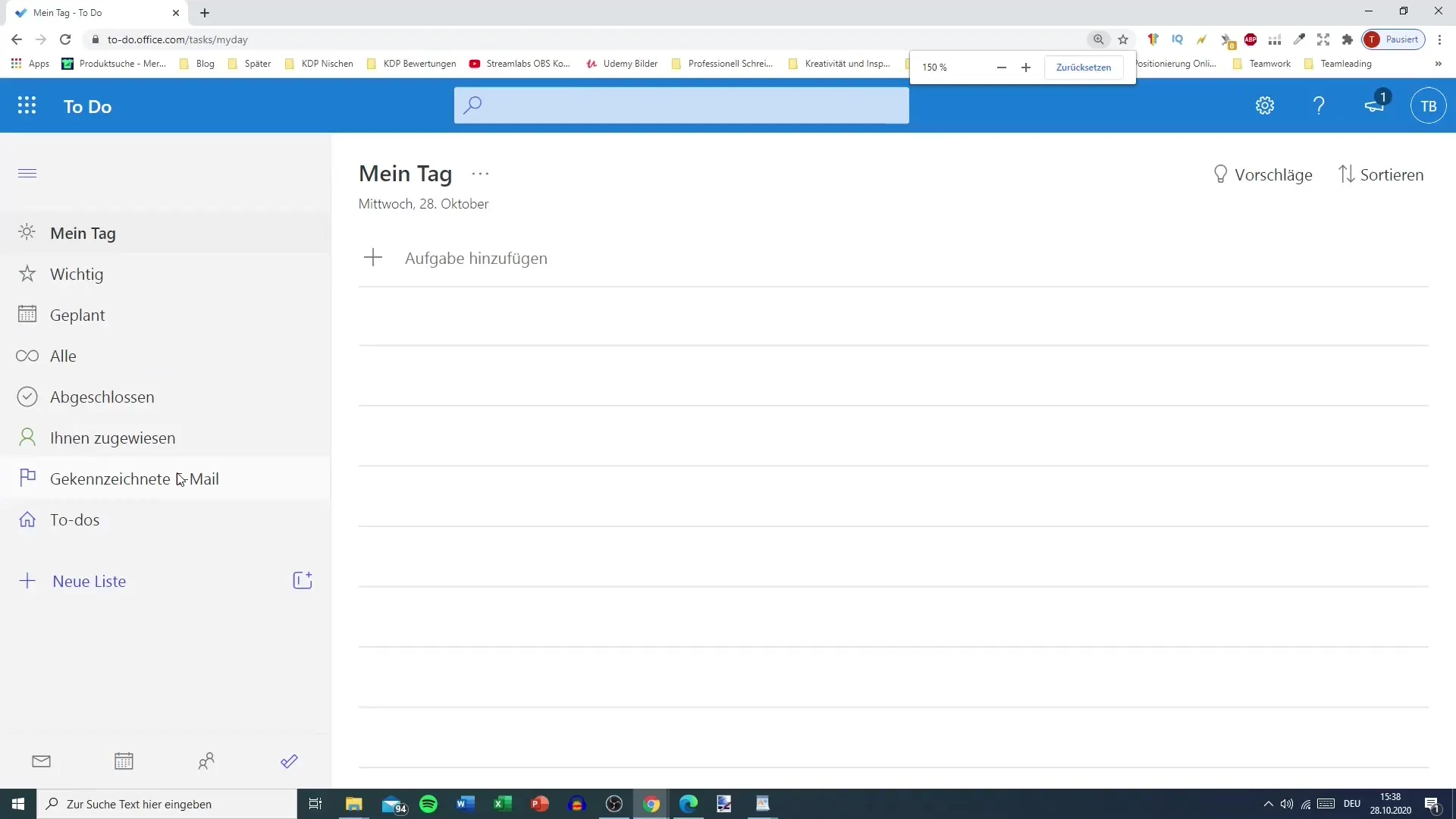
Klik op "Taak toevoegen" om een nieuwe taak aan te maken. Schrijf bijvoorbeeld "Ontbijt" en stel in dat dit om 8 uur moet gebeuren. De taak wordt nu automatisch toegevoegd.
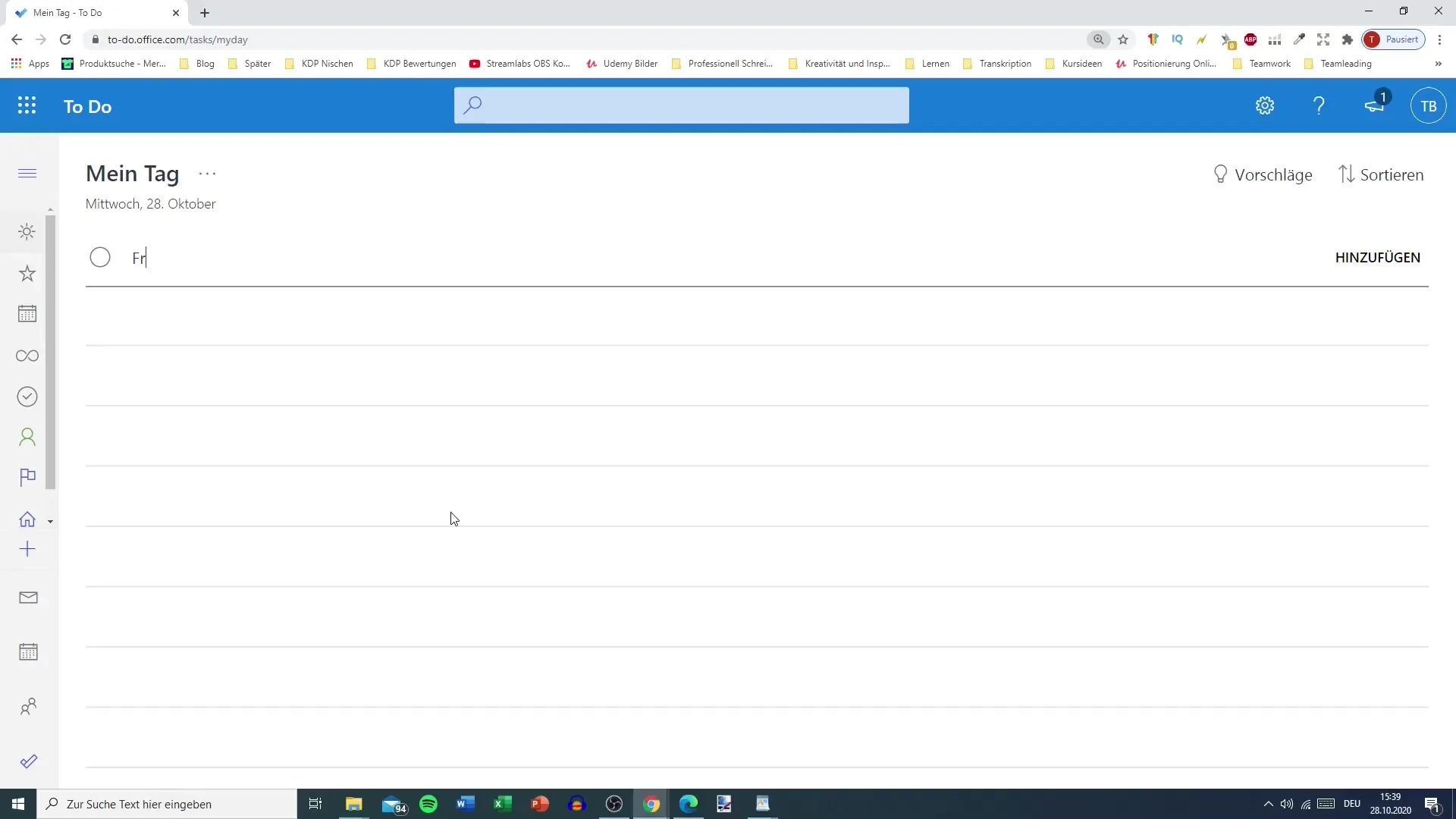
Ga verder met het plannen van je dag door meer taken toe te voegen. Typ bijvoorbeeld "Douchen" voor de volgende taak en stel deze in op 8:30 uur. Op deze manier kun je stap voor stap je schema opstellen.
De nieuw toegevoegde taken worden altijd bovenaan weergegeven. Als er een nieuwe taak bijkomt, wordt deze naar boven verplaatst. Hier komt de Drag and Drop-functie van pas: je kunt taken naar wens rangschikken door ze eenvoudigweg omlaag te slepen.
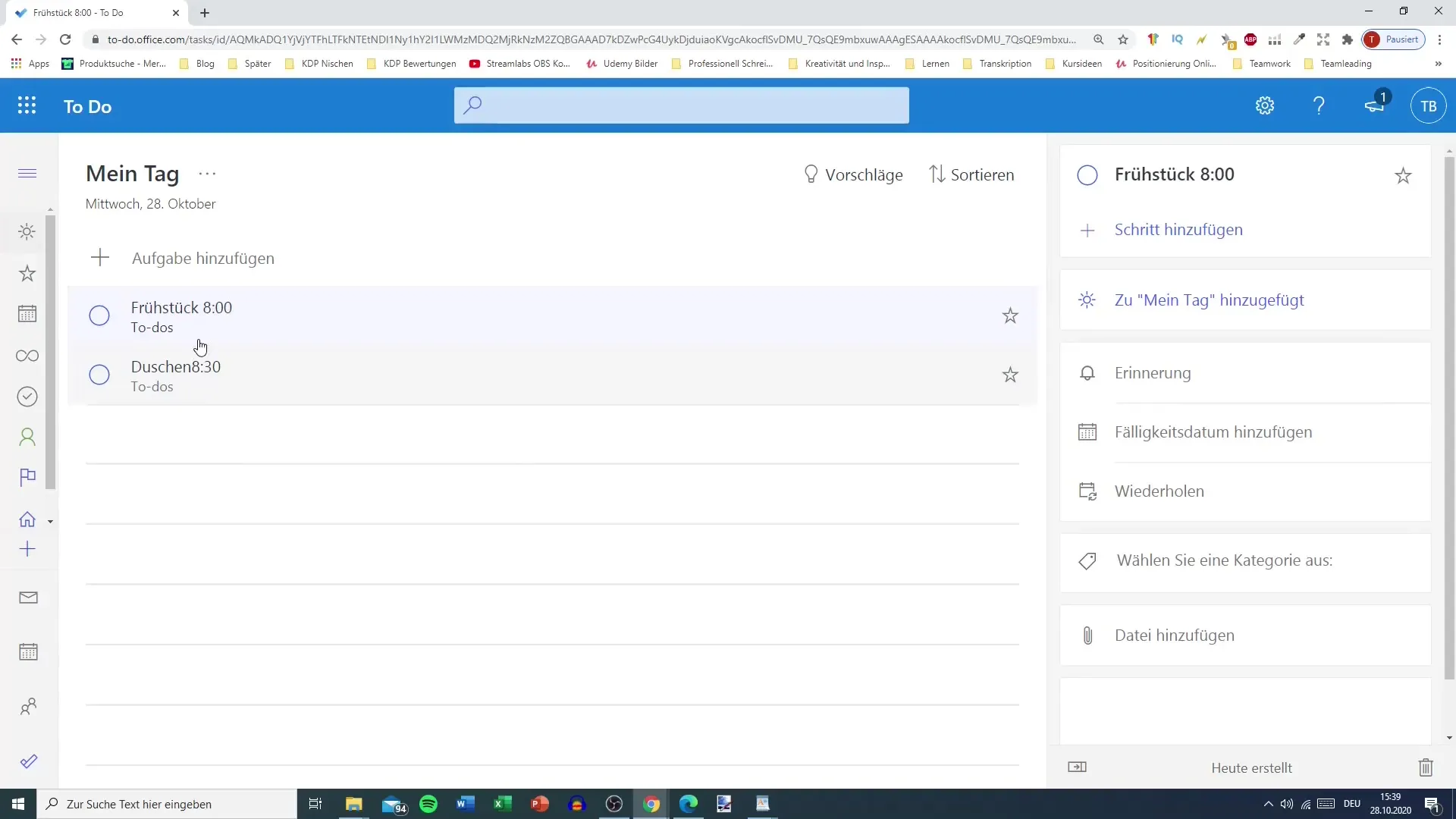
Als je een al gemaakte taak wilt bewerken, klik er dan gewoon op om aanpassingen te maken. Dit stelt je in staat om je ToDo-lijst flexibel aan te passen.
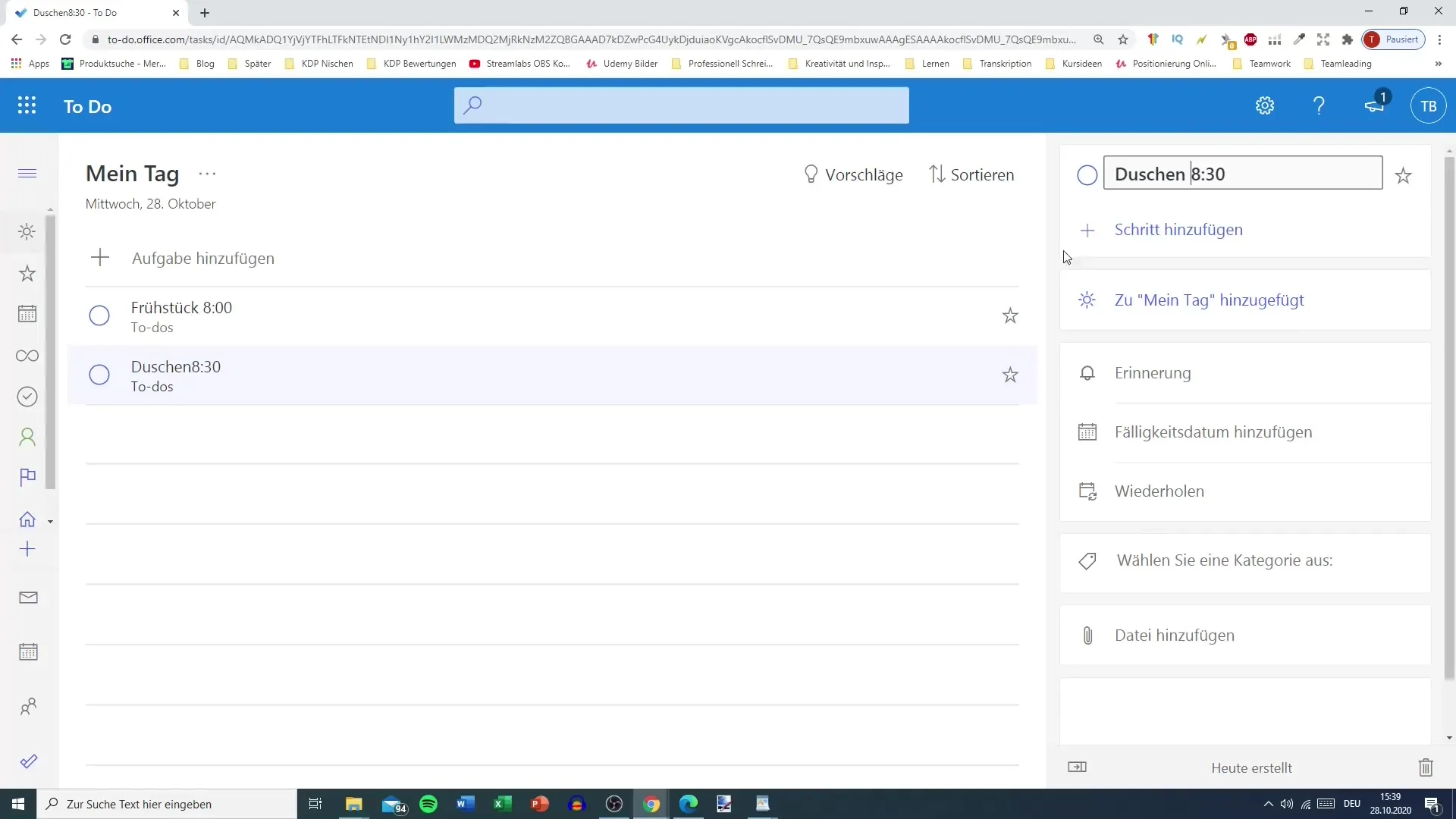
Het is nu tijd voor belangrijkere taken. Ga verder en plan bijvoorbeeld je werktijd van 9 tot 17 uur door "Werken" aan je plan toe te voegen en deze naar beneden te verplaatsen.
Om je dag verder te structureren, voeg je een sportactiviteit toe van 17:30 tot 18:30 uur. Zorg er ook voor dat je langere vergaderingen of evenementen, zoals een vergadering van 20 tot 22 uur, goed inplant om te kunnen inschatten wat je avond brengt.
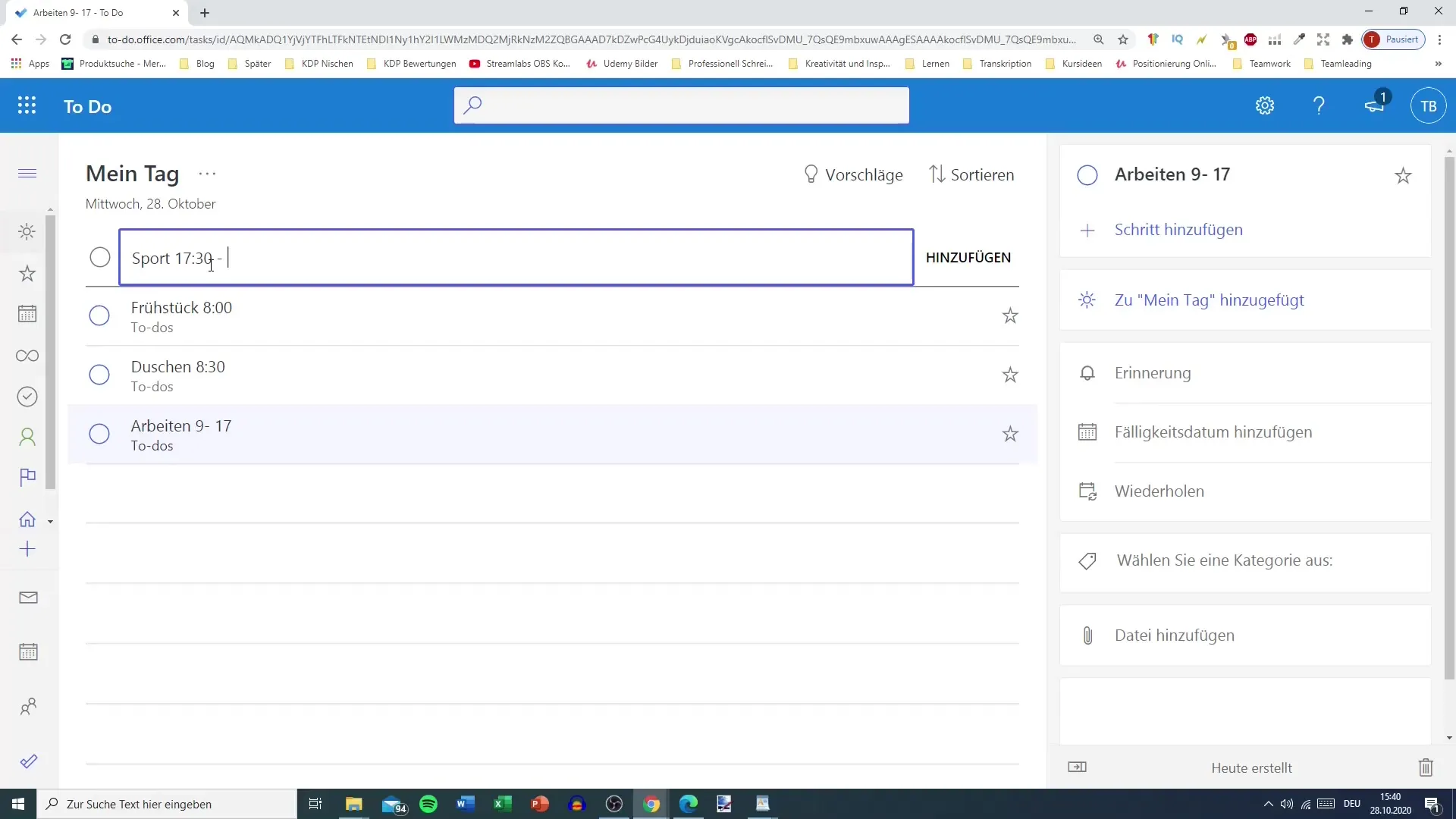
Zodra je tevreden bent met de planning van je dag, controleer dan zorgvuldig alle taken. Als alles er goed uitziet, markeer dan de taken als voltooid. Dit wordt bevestigd met een luide signaaltoon.
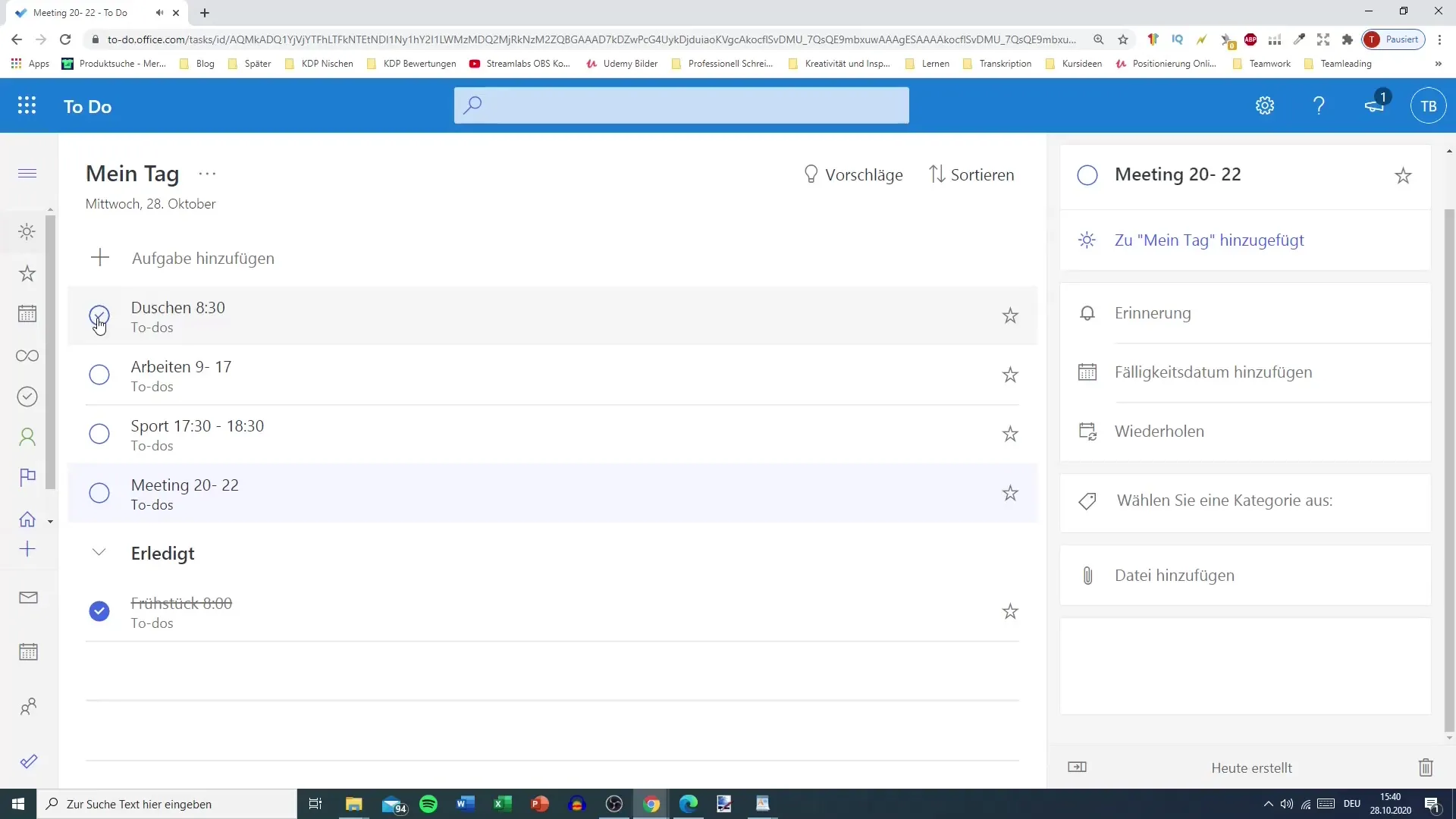
De voltooide taken worden dan grijs gemarkeerd en doorgestreept weergegeven, wat je helpt het overzicht te behouden van wat is voltooid.
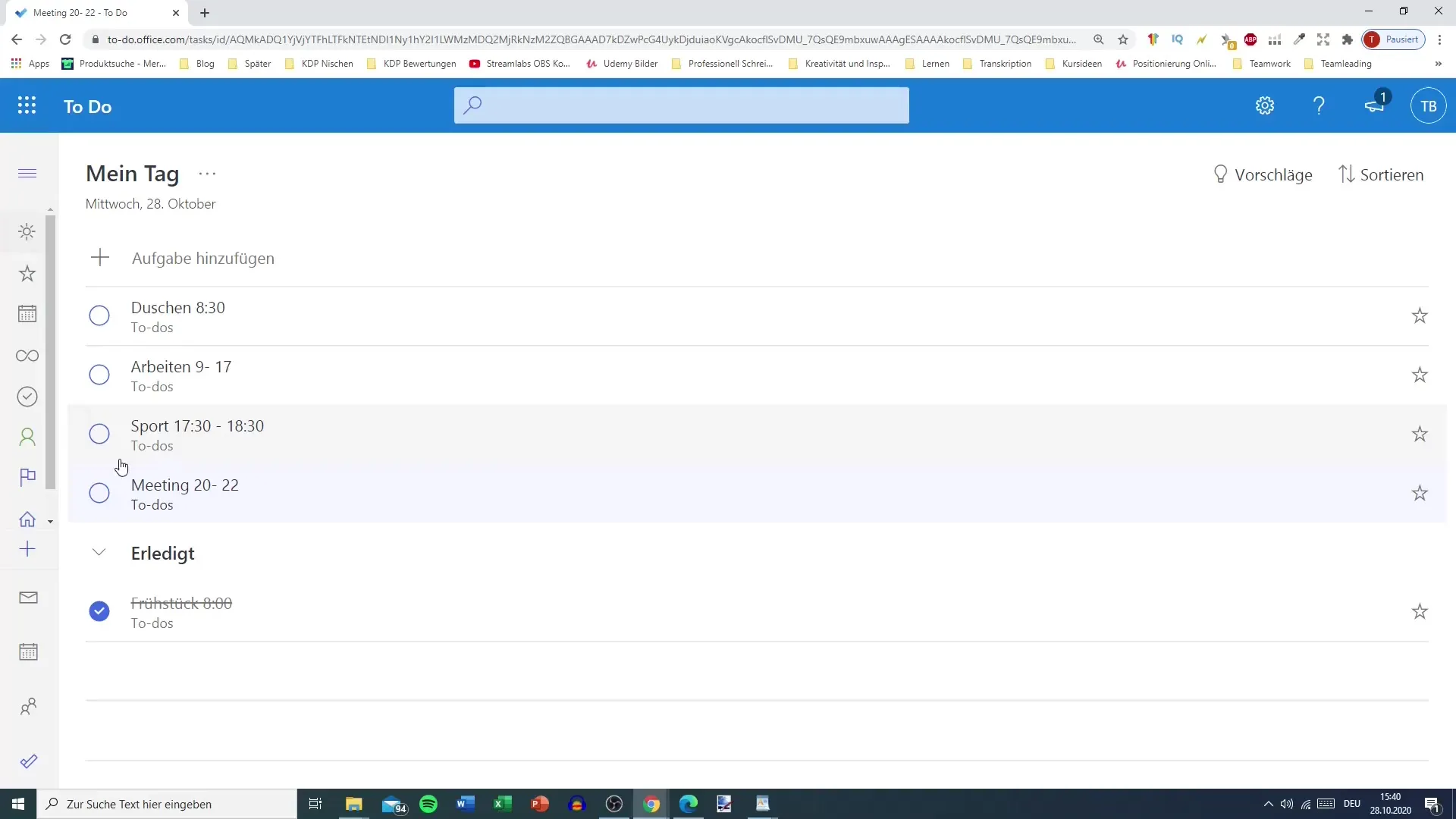
Vooral handig is dat To Do suggesties voor taken uit je Outlook-agenda weergeeft. Deze zijn volledig geïntegreerd en geven je een overzicht van aankomende afspraken en vervallen taken die je in je dag kunt opnemen.
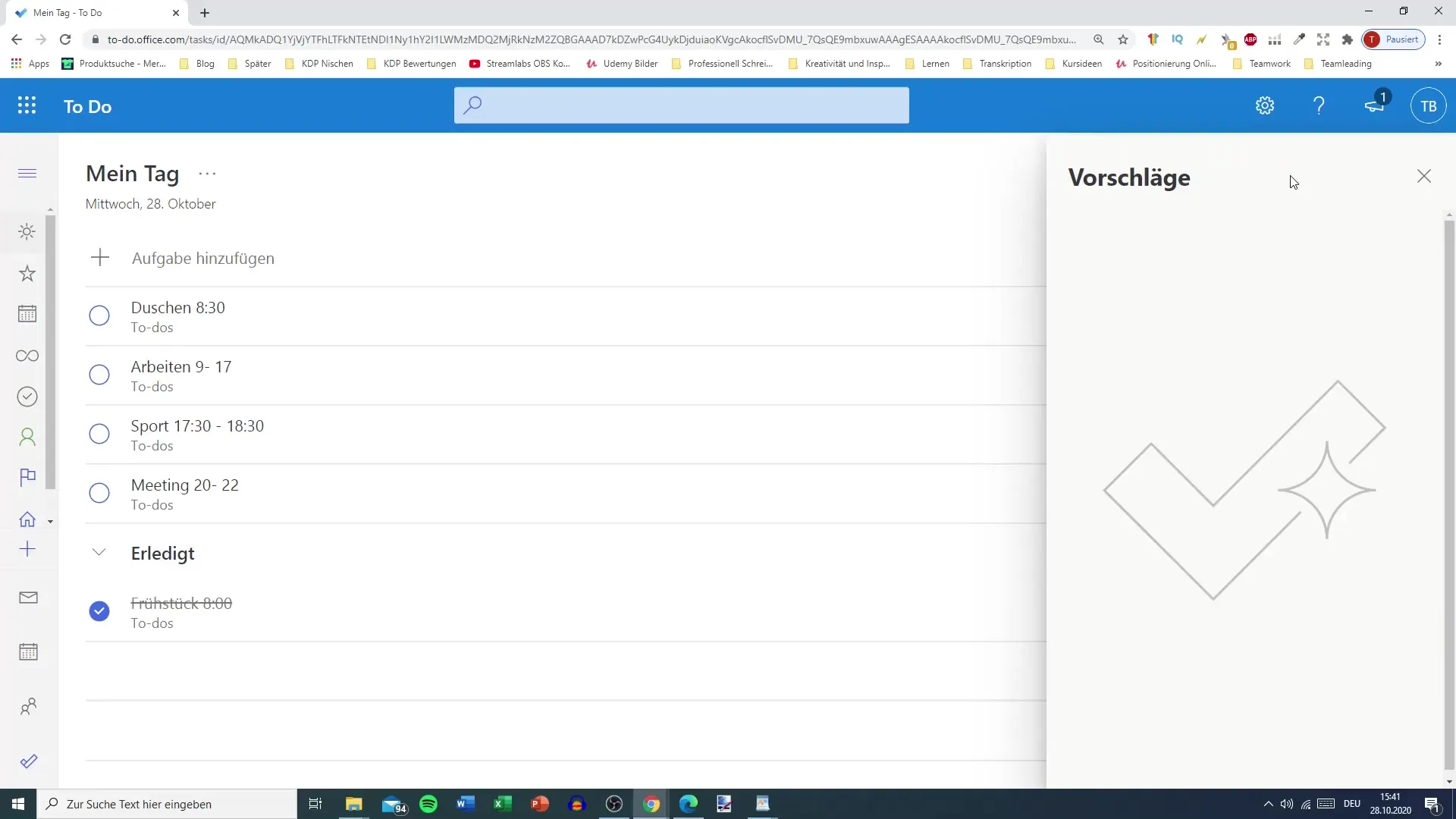
Je moet ook je geplande taken of die aan jou toegewezen zijn in de gaten houden. Van daaruit kun je ze direct naar je dag slepen of indien nodig zelfs met een rechtermuisklik verwijderen.
De mogelijkheden zijn divers: je kunt taken binnen je lijsten verplaatsen, kopiëren of als voltooid markeren. Dit geeft je de vrijheid om op elk moment te reageren op veranderingen en je productiviteit hoog te houden.
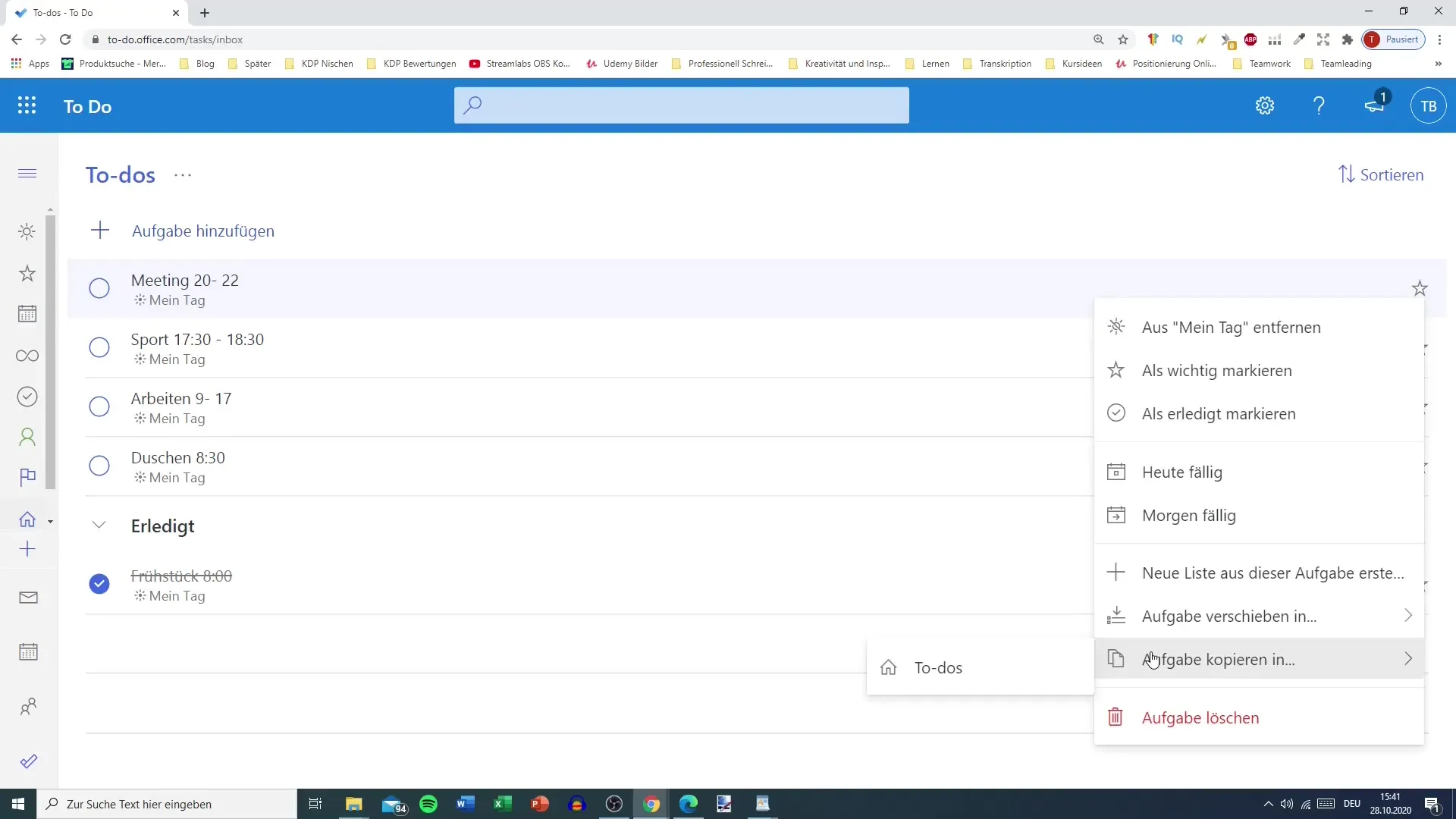
Denk eraan dat een langetermijnplanning met extra lijsten je helpt om compleet nieuwe projecten of ideeën te organiseren. Op die manier wordt het beheren van je dagelijkse taken niet alleen eenvoudig, maar ook duurzaam effectief.
Samenvatting
Met Microsoft To Do kun je je dag stap voor stap naar jouw behoeften vormgeven. De planning wordt aanzienlijk vereenvoudigd door eenvoudige functies en de mogelijkheid om taken aan te maken. Volg deze stappen om je productiviteit te maximaliseren en je dagelijks leven te structureren.
Veelgestelde vragen
Hoe kan ik een taak toevoegen?Klik op "Taak toevoegen" en voer de gewenste taak in.
Kan ik taken bewerken?Ja, klik gewoon op de taak die je wilt aanpassen en pas deze aan.
Hoe kan ik taken verwijderen?Je kunt met een rechtermuisklik op de taak klikken en de optie om te verwijderen selecteren.
Wat gebeurt er met voltooide taken?Voltooide taken worden grijs weergegeven en doorgestreept.
Kan ik taken integreren vanuit Outlook?Ja, suggesties vanuit Outlook worden automatisch weergegeven in Microsoft To Do.
Hoe kan ik taken op de lange termijn organiseren?Maak extra lijsten aan om projecten en taken op de lange termijn te plannen.


